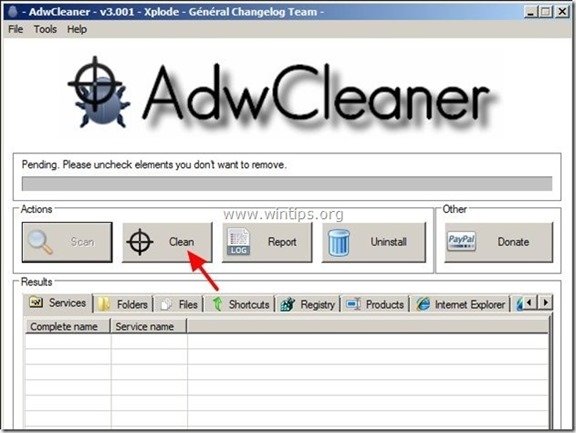Sisukord
"Minu FunCards tööriistariba ” on reklaamvara ja kaaperdusprogramm alates " MindSpark Interactive Network " ja on komplekteeritud teiste tasuta tarkvarade paigaldusprogrammide sees. Kui FunCards tööriistariba on teie arvutisse paigaldatud, asendab see teie brauseri vaikimisi otsingu seaded " Ask.com " otsingu seaded ja muudab teie Interneti vaikimisi koduleheks " http://home.tb.ask.com ".
The FunCards tööriistariba paigaldati teie arvutisse tõenäoliselt muu tasuta tarkvara paigaldamise käigus. Palun olge tasuta tarkvara paigaldamisel ettevaatlik paigaldusvalikute suhtes, et te ei paigaldaks kogemata täiendavat soovimatut tarkvara või tööriistaribasid.
Eemaldada " FunCards tööriistariba " ja eemaldage " Küsi " otsingu seaded oma internetibrauseri seadetest, järgige alljärgnevaid samme:

Kuidas eemaldada " Tööriistariba "FunCards arvutist:
Samm 1. Eemaldage rakendused aadressilt " Mindspark Interactive Network " kirjastaja .
1. Selleks minge aadressile:
- Windows 8/7/Vista: Start > Juhtpaneel . Windows XP: Start > Seaded > Juhtpaneel

2. Topeltklõpsake, et avada
- Programmide lisamine või eemaldamine kui teil on Windows XP Programmid ja funktsioonid kui teil on Windows 8, 7 või Vista.
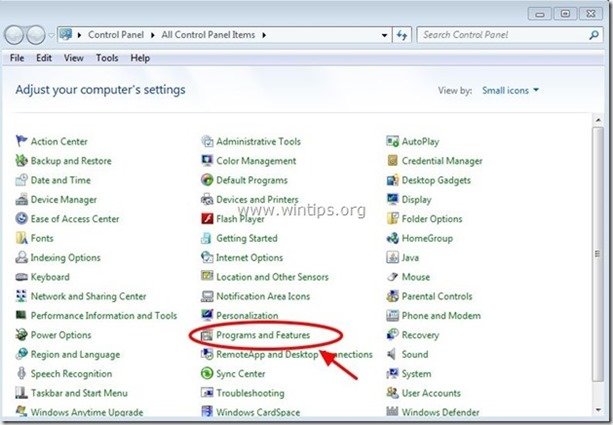
3. Leidke programmide nimekirjast ja Eemaldage (uninstallige) need rakendused :
- MyFunCards Internet Explorer tööriistariba (by " Mindspark Interactive Network" ) Iga taotlus alates " Mindspark Interactive Network ” väljaandja. Iga rakendus, mis kuulub “ Ask.com ” väljaandja. Mis tahes muu tundmatu rakendus.
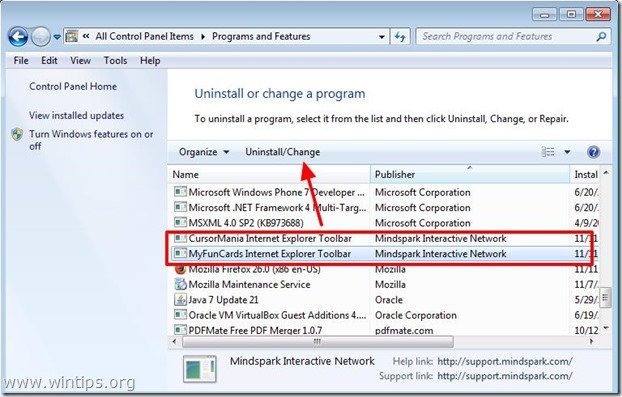
Samm 2. Eemaldage " MyFunCards" tööriistariba & " Ask.com" otsingu seaded oma internetibrauserist.
Internet Explorer, Google Chrome, Mozilla Firefox
Internet Explorer
Kuidas eemaldada " FunCards Tööriistariba" & " Ask.com" otsingu seaded Internet Explorerist.
1. Internet Exploreri peamenüüst klõpsake: " Tööriistad "  ja valige " Interneti-valikud ".
ja valige " Interneti-valikud ".
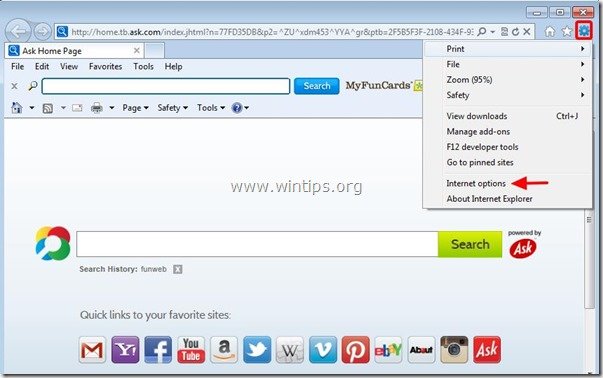
2. Kell " Üldine " vahekaart, kustutada soovimatu koduleht " home.tb.ask.com " alates " Koduleht " box & tüüp teie eelistatud koduleht (nt www.google.com)
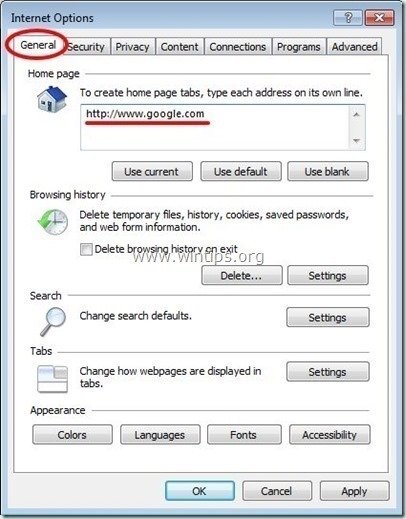
3. Kell " Otsi ", vajutage " Seaded " in Otsi jagu. *
Teatis*: Kui soovite muuta otsingu seadeid Internet Exploreris, kui olete Internet Exploreri põhiaknas, siis vajutage lihtsalt nuppu " Käik " ikoon  (üleval paremas nurgas) ja valige " Lisade haldamine " .
(üleval paremas nurgas) ja valige " Lisade haldamine " .
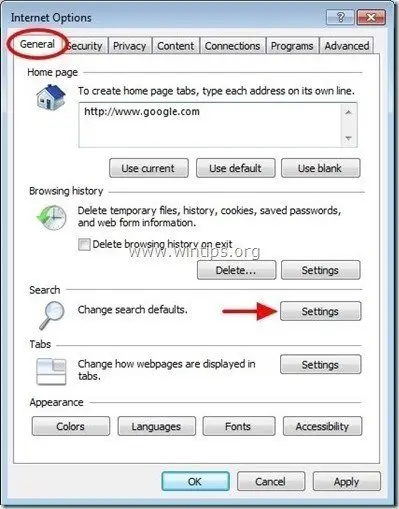
4. On " Otsi teenusepakkujaid " valikuid, valige ja " Seadistatakse vaikimisi " otsingupakkuja, mis ei ole " Küsi veebiotsing " teenusepakkuja.
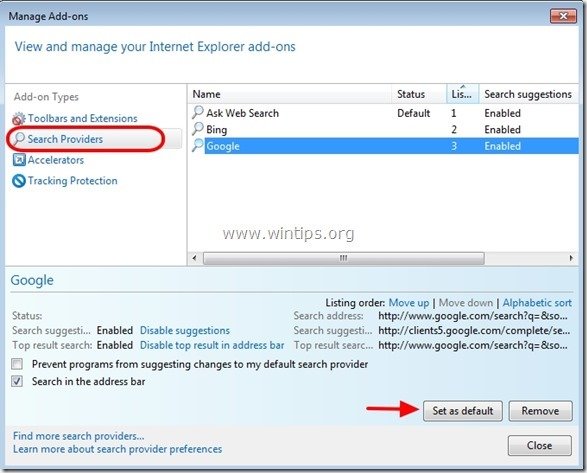
5. Seejärel valige " Küsi veebiotsing" teenusepakkuja ja klõpsake Eemaldage .
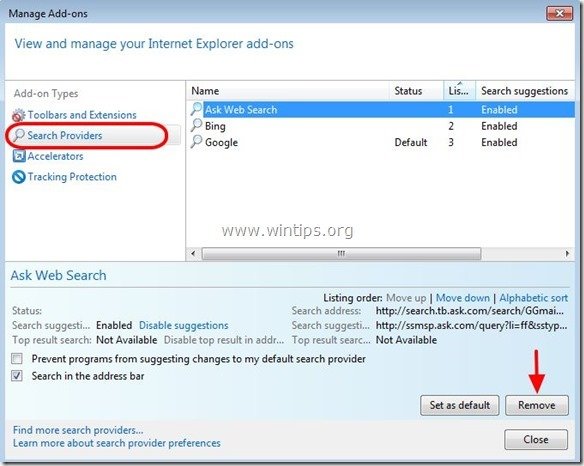
6. Valige "Tööriistaribad ja laiendused" vasakul paanil ja seejärel valige ja Lülita välja kõik tööriistaribad ja laiendused alates " Mindspark Interactive Network ”.
- MyFunCards Otsi assistent BHO Tööriistariba BHO
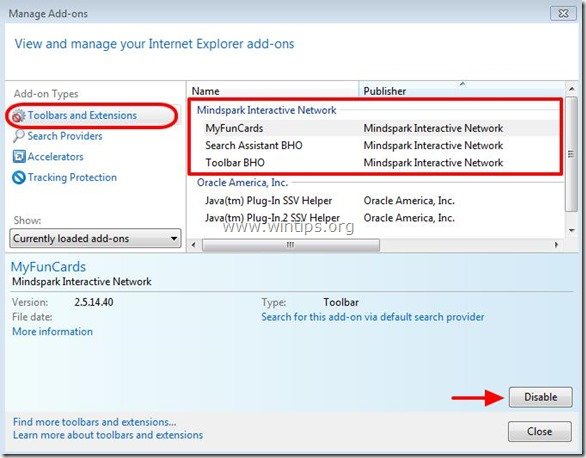
7. Sulgege kõik Internet Exploreri aknad ja taaskäivitage teie brauser .
8. Jätkake 3. samm .
Google Chrome
Kuidas eemaldada " MyFunCards Tööriistariba" & " Ask.com" Google Chrome'i otsingu seaded.
1. Avage Google Chrome ja minge Chrome'i menüüsse  ja valige " Seaded ".
ja valige " Seaded ".
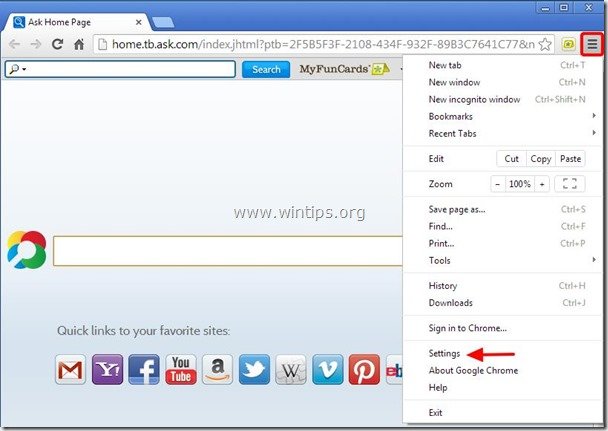
2. Leia " Käivitamisel " ja valige " Määra leheküljed ".
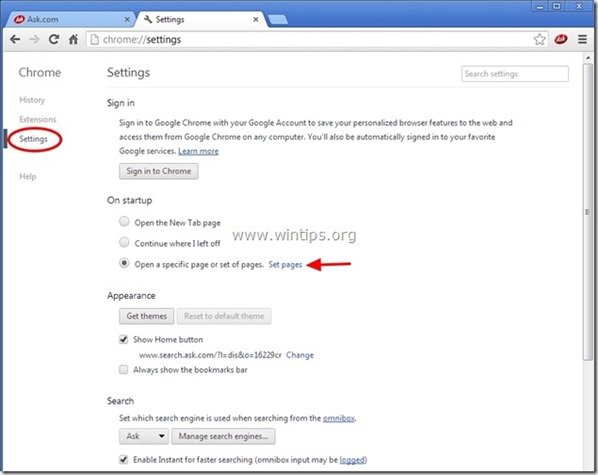
3. Kustuta " home.tb.ask.com " stardilehtedelt, vajutades " X " sümbol paremal.

4. Määrake oma eelistatud käivitamisleht (nt http://www.google.com) ja vajutage " OK ".
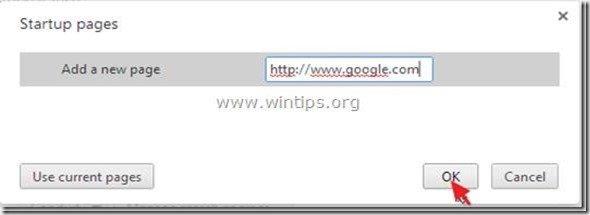
5. Under " Välimus ", kontrollige, et lubada " Näita nuppu Home " ja valige " Muuda ”.
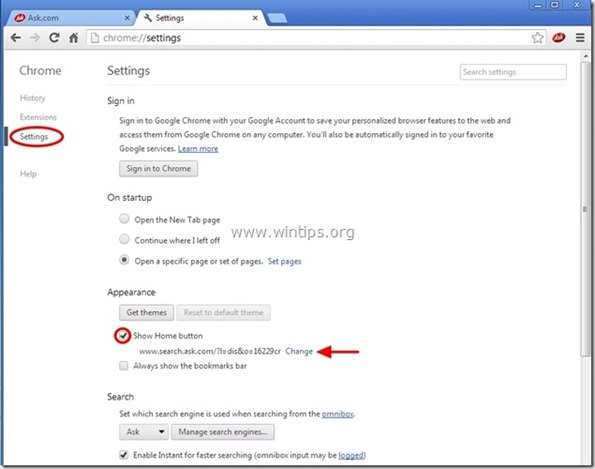
6. Kustuta " search.ask.com " kanne alates " Avage see lehekülg " kast.
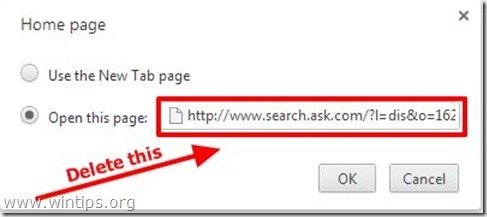
7. Tüüp (kui soovite) teie eelistatud veebileht avada, kui vajutate oma " Avaleht " nuppu (nt www.google.com) või jätke see väli tühjaks ja vajutage " OK ”.
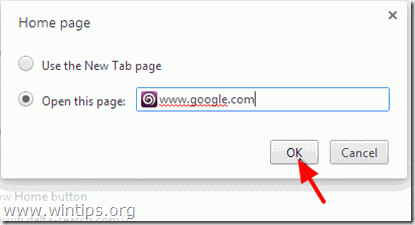
5. edasi " Otsi " ja valige " Halda otsingumootoreid ".
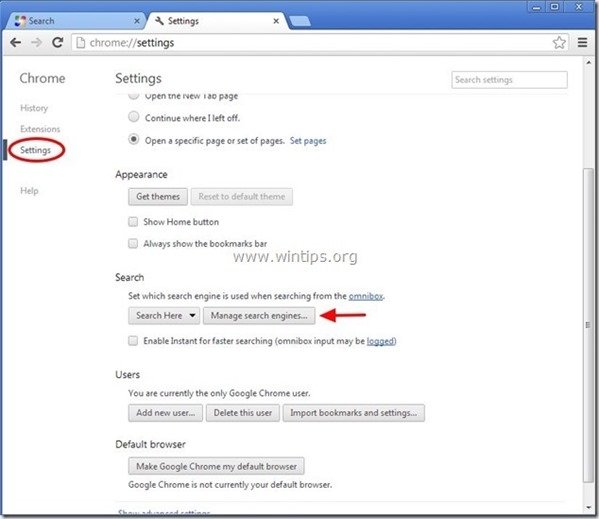
6. Valige oma eelistatud vaikimisi otsingumootor (nt Google'i otsing) ja vajutage " Tee vaikimisi ".
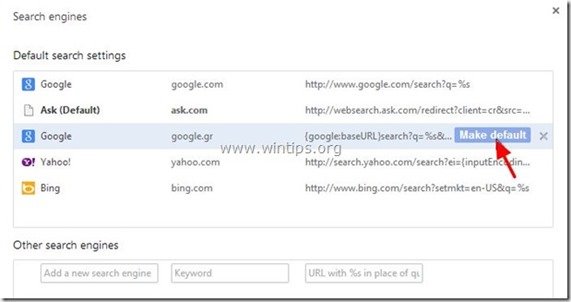
7. Seejärel valige Ask.com otsingumootor " search.tb.ask.com" ja eemaldada see vajutades " X " sümbol paremal.
Vali " Valmis " sulgeda " Otsingumootorid " aken.
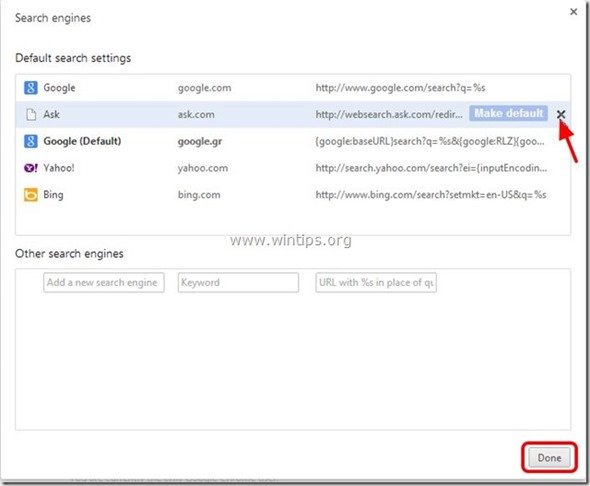
8. Vali " Laiendused " vasakul.
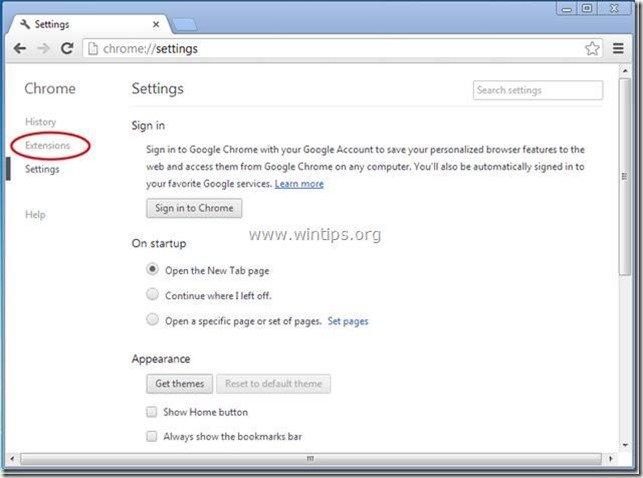
9. In " Laiendused " valikud, eemaldada " MyFunCards " laiendus, klõpsates taaskasutada ikoon paremal.
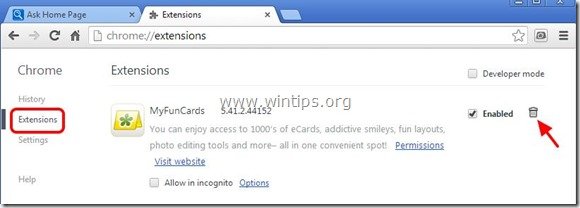
10. Sulgege kõik Google Chrome'i aknad ja p roceed to 3. samm .
Mozilla Firefox
Kuidas eemaldada " MyFunCards Tööriistariba" & " Ask.com" Mozilla Firefoxi otsingu seaded.
1. Klõpsake " Firefox" menüü nuppu Firefoxi akna vasakus ülaosas ja mine " Valikud ”.

2. In " Üldine " vahekaart, kustutada soovimatu koduleht: " http://home.tb.ask.com " lehekülg alates " Koduleht " ja sisestage oma eelistatud koduleht (nt http://www.google.com).
Press " OK " kui olete lõpetanud.

3. Firefoxi menüüst mine " Tööriistad " > " Lisade haldamine ”.
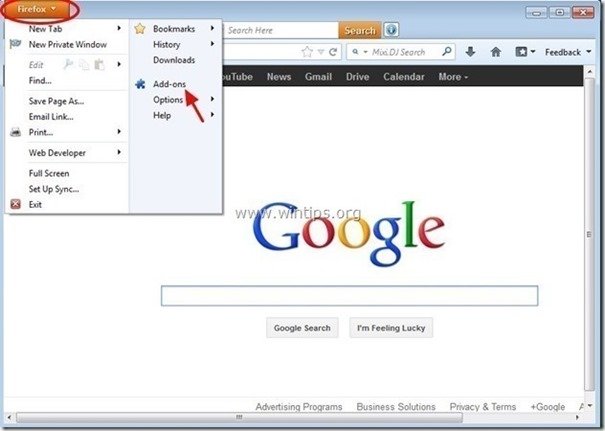
4. Valige "Laiendused" vasakul ja seejärel eemaldage soovimatu " MyFunCards " laiendus, vajutades " Eemaldage " nuppu.
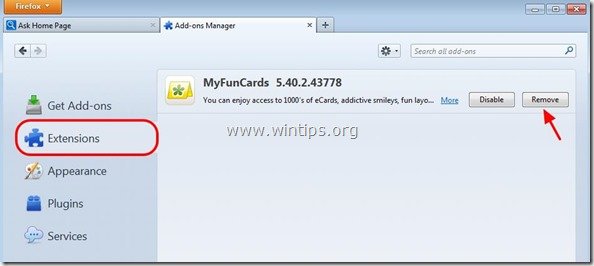
* Kui seda küsitakse, seadistage " Eemalda Ask Web Search kui vaikimisi otsingu seade ja taastage minu eelmine seade" & hit " OK ”.
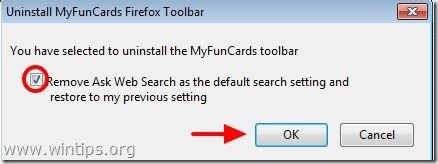
5. Vali " Plugins " vasakul ja seada soovimatu " MindSpark tööriistariba platvorm " pluginile " Mitte kunagi aktiveerida " (Lülita välja).

6. Sulgege kõik Firefoxi aknad ja taaskäivitage Firefox.
7. Jätkake järgmine samm .
3. samm: Puhastage allesjäänud registrikanded, kasutades "AdwCleaner".
1. Laadige alla ja salvestage utiliit "AdwCleaner" oma töölauale.
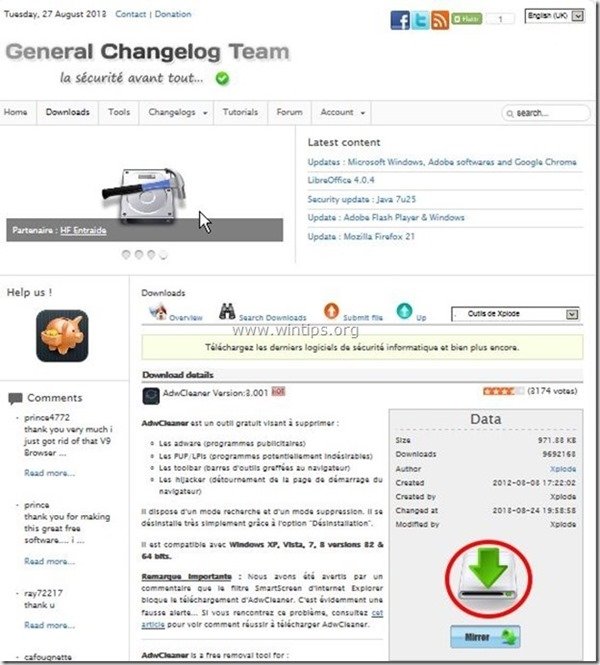
2. Sulgege kõik avatud programmid ja Topeltklõps avada "AdwCleaner" töölaualt.
3. Press " Skaneeri ”.
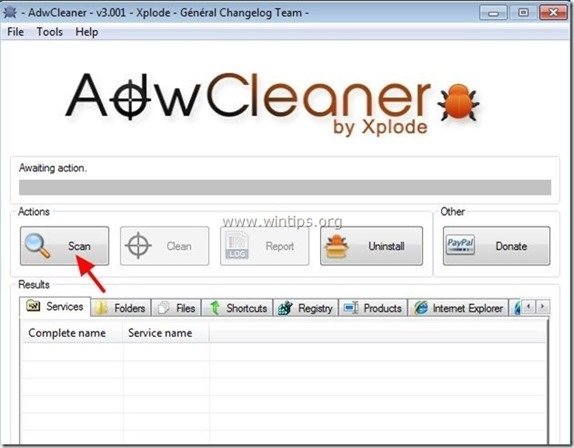
4. Kui skannimine on lõpetatud, vajutage "Puhas ", et eemaldada kõik soovimatud pahatahtlikud kirjed.
4. Press " OK " aadressil " AdwCleaner - teave" ja vajutage " OK " uuesti arvuti taaskäivitamiseks .

5. Kui arvuti taaskäivitub, sulge " AdwCleaner" teave (readme) aknas ja jätkake järgmise sammuga.
Samm 4. Puhastada teie arvuti jäämisest pahatahtlikud ohud.
Lae alla ja paigaldada üks tänapäeval kõige usaldusväärsemaid TASUTA pahavara vastaseid programme, et puhastada oma arvutit allesjäänud pahatahtlikest ohtudest. Kui soovite olla pidevalt kaitstud nii olemasolevate kui ka tulevaste pahavaraohtude eest, soovitame paigaldada Malwarebytes Anti-Malware PRO:
MalwarebytesTM kaitse
Eemaldab nuhkvara, reklaami- ja pahavara.
Alusta tasuta allalaadimist kohe!
1. Jooksu " Malwarebytes Anti-Malware" ja laske programmil vajaduse korral uuendada oma uusimat versiooni ja pahatahtlikku andmebaasi.
2. Kui ekraanile ilmub "Malwarebytes Anti-Malware" põhiaken, valige " Viige läbi kiire skaneerimine " ja seejärel vajutage " Skaneeri " nuppu ja laske programmil oma süsteemi ohtude leidmiseks skaneerida.
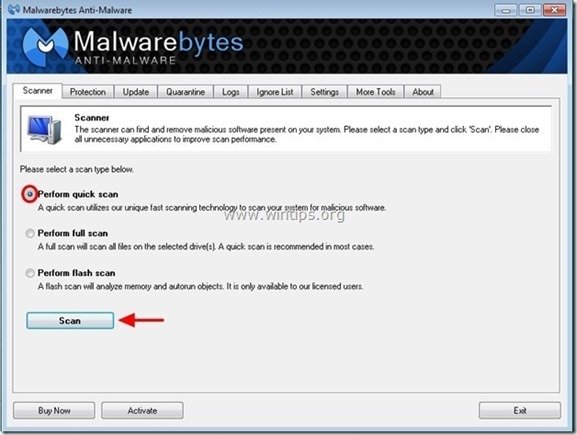
3. Kui skannimine on lõpetatud, vajutage "OK" sulgeda infoteade ja seejärel vajutage . "Näita tulemusi" nuppu vaadata ja eemaldada leitud pahatahtlikud ohud.
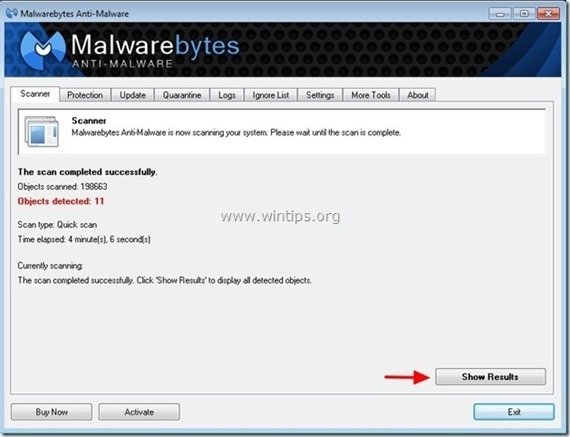 .
.
4. Aknas "Näita tulemusi" check - kasutades hiire vasakut nuppu - kõik nakatunud objektid ja seejärel valige " Eemalda valitud " ja laske programmil valitud ohud eemaldada.
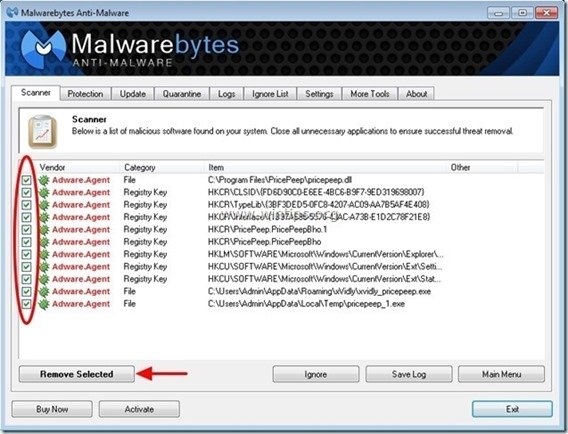
5. Kui nakatunud objektide eemaldamise protsess on lõppenud , "Taaskäivitage oma süsteem, et eemaldada kõik aktiivsed ohud korralikult"

6. Jätkake järgmine samm.
Samm 5. Puhastage soovimatud failid ja kirjed.
Kasutage " CCleaner " programmi ja jätkake puhas teie süsteemi ajutisest Interneti-failid ja kehtetud registrikanded.*
* Kui te ei tea, kuidas paigaldada ja kasutada "CCleaner", lugege neid juhiseid .

Andy Davis
Süsteemiadministraatori ajaveeb Windowsi kohta